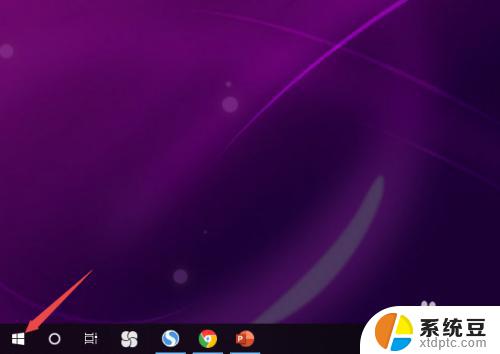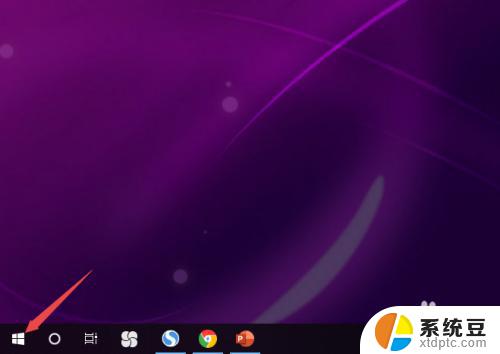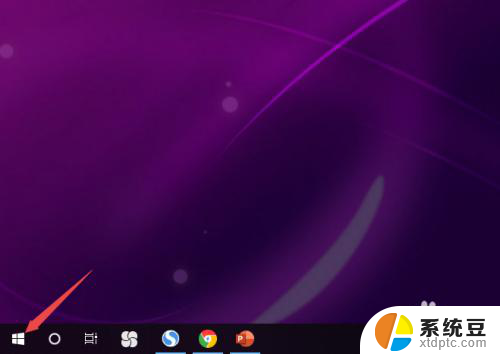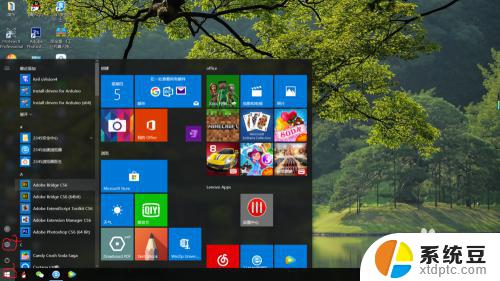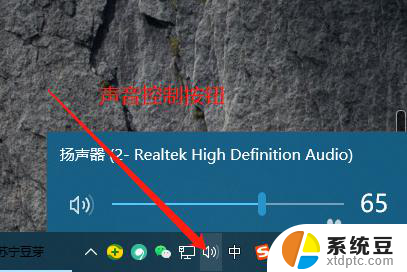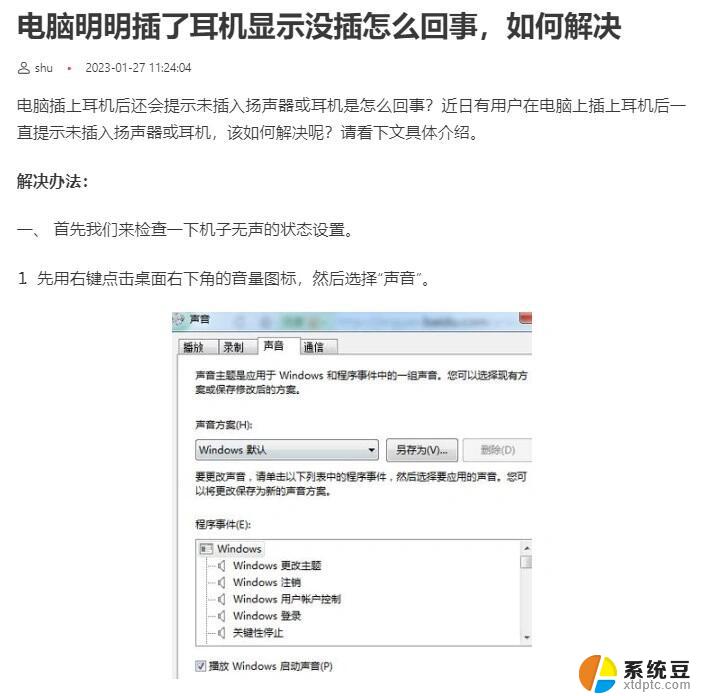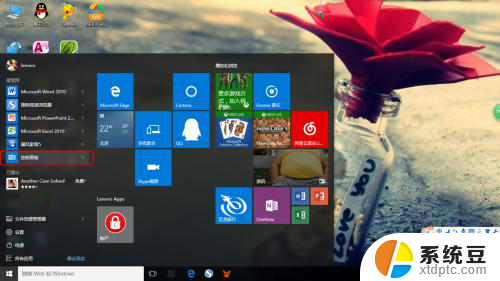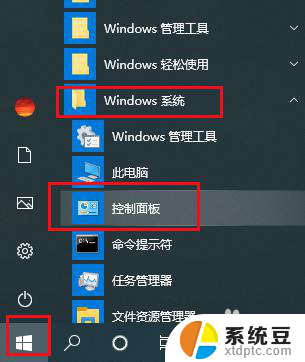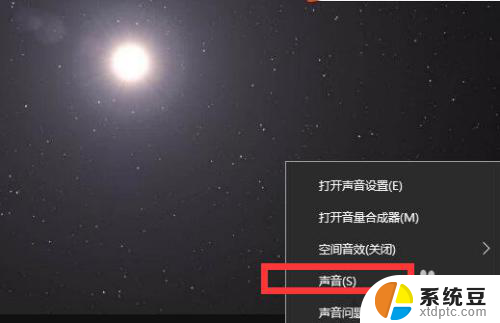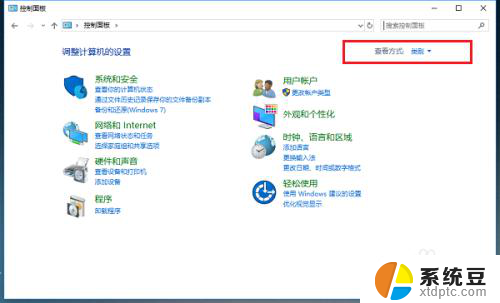耳机插机箱没声音 Win10前置耳机插孔插上耳机没有声音
更新时间:2024-06-19 14:41:37作者:xtliu
最近在使用Win10电脑时,遇到了一个让人头疼的问题:耳机插入前置耳机插孔后,却没有任何声音输出,这让我感到非常困惑,因为之前一直都是通过这个插孔来连接耳机并听取音乐或观看视频的。经过一番尝试和调查,我终于找到了解决问题的办法,让耳机插入后可以正常输出声音。接下来我将分享这个解决方法,希望能帮助到有着相同困扰的朋友们。
操作方法:
1.打开开始菜单,点击windows系统,控制面板。
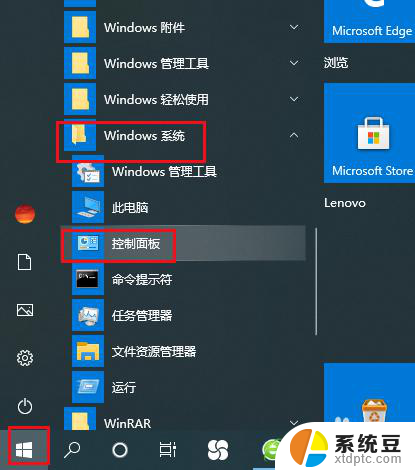
2.弹出对话框,点击硬件和声音。
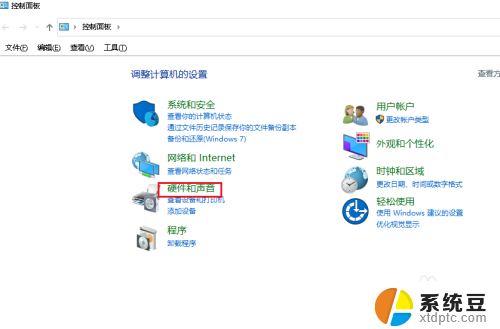
3.进入后,点击管理音频设备。
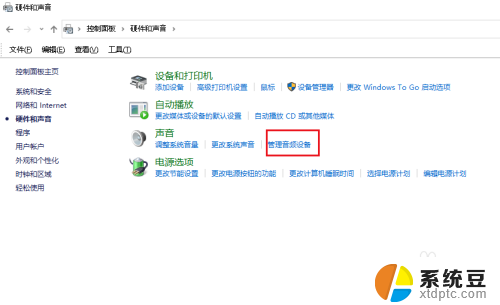
4.弹出对话框,点击录制。
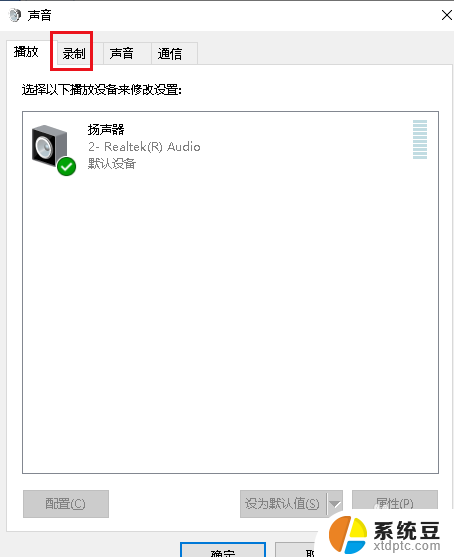
5.可以看到麦克风显示禁用,选中麦克风,点击属性。
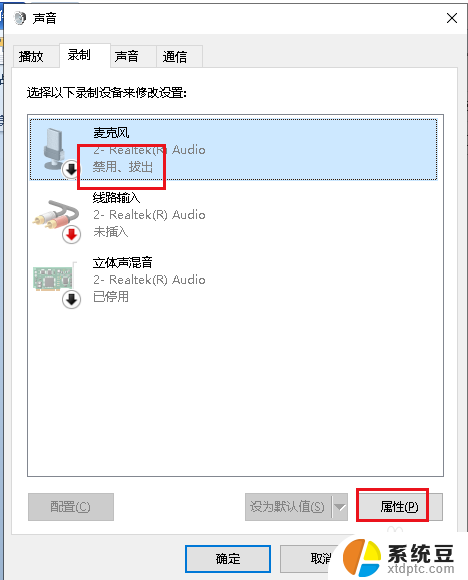
6.弹出对话框,可以看到这个麦克风就是前面插孔。打开设备用法下拉菜单,选择启用,点击确定。
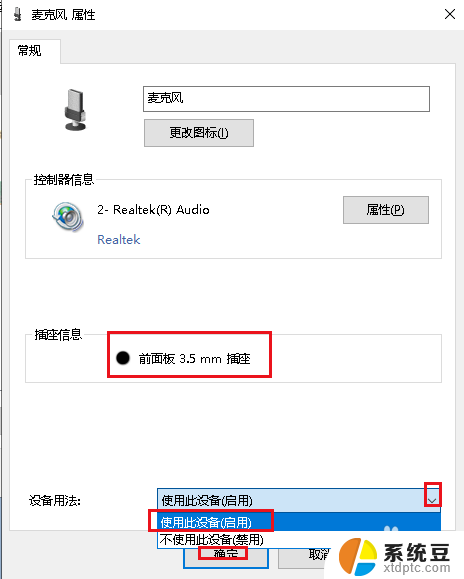
7.这时插入耳机就可以看到麦克风可以使用了,设置完成。
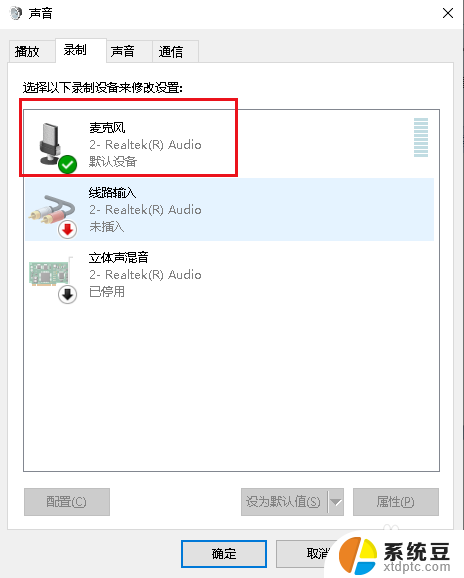
以上就是耳机插机箱没声音的全部内容,如果遇到这种情况,你可以按照以上步骤解决,非常简单快速。